ツールバー一覧
Annotation Editorで使用できるツールボタンは、次のとおりです。
|
項目
|
説明
|
 (先頭のページ)
|
先頭のページを表示します。
|
 (前のページ)
|
前のページを表示します。
|
 (ページ指定)
|
直接入力により指定したページを表示します。
|
 (次のページ)
|
次のページを表示します。
|
 (最後のページ)
|
最後のページを表示します。
|
 (印刷)
|
通常使うプリンターに設定したプリンター/ファクス([印刷]ダイアログボックスでプリンター/ファクスを選択していた場合には、そこで選択したプリンター/ファクス)を使用して、印刷、ファクス送信を実行します。
|
 (ナビゲーションペインの表示/非表示)
|
ナビゲーションペインの表示と非表示を設定します。
|
 (左90度)
|
ワークペイン操作時は現在の操作対象ページ、ナビゲーションペインの[ページ]タブ操作時は[ページ]リスト上の選択ページを左へ90度回転します。
|
 (180度)
|
ワークペイン操作時は現在の操作対象ページ、ナビゲーションペインの[ページ]タブ操作時は[ページ]リスト上の選択ページを180度回転します。
|
 (右90度)
|
ワークペイン操作時は現在の操作対象ページ、ナビゲーションペインの[ページ]タブ操作時は[ページ]リスト上の選択ページを右へ90度回転します。
|
 (最前面へ移動)
|
選択されたオブジェクトを最前面に表示します。
|
 (最背面へ移動)
|
選択されたオブジェクトを最背面に表示します。
|
 (前面へ移動)
|
選択されたオブジェクトを1つ前面に表示します。
|
 (背面へ移動)
|
選択されたオブジェクトを1つ背面に表示します。
|
 (前を検索)
|
検索条件に一致した前の箇所をハイライトします。
|
 (次を検索)
|
検索条件に一致した次の箇所をハイライトします。
|
 (アノテーションの連続挿入)
|
アノテーションの選択を維持して、同じ種類のアノテーションを連続して挿入できます。
|
 (上書き保存)
|
編集中の文書を上書き保存します。
|
 (名前を付けて保存)
|
編集中の文書に名前を付けて保存します。
|
 (送信先フォルダー)
|
編集中の文書を上書き保存後、指定した送信先フォルダーにファイルをコピーまたは移動させます。
|
 (元に戻す)
|
直前に行った操作を1つ前の状態に戻します。
|
 (やり直し)
|
[元に戻す]で戻した操作をやり直します。
|
 (切り取り)
|
選択中のアノテーション、アノテーション内の文字列を切り取ります。
|
 (コピー)
|
選択中のアノテーション、アノテーション内の文字列をコピーします。
|
 (貼り付け)
|
切り取りまたはコピーしたアノテーションやアノテーション内の文字列を貼り付けます。
|
 (形式を選択して貼り付け)
|
形式を選択して貼り付けられます。選択できる形式は次のとおりです。
アノテーション
イメージ
テキスト
|
 (以降のページに複製)
|
あるページに挿入したアノテーションを、以降のページに一括で挿入します。
|
 (削除)
|
選択中のアノテーション、またはアノテーション内の文字列を削除します。
|
 (四角形の領域を選択)
|
四角形で領域を選択し、イメージとしてコピーします。
|
 (多角形の領域を選択)
|
多角形で領域を選択し、イメージとしてコピーします。
|
 (グループ化)
|
複数のアノテーションをグループ化して、ひとつのアノテーションのようにできます。
|
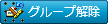 (グループ解除)
|
グループ化されたアノテーションを個別のアノテーションに戻します。
|
 (お気に入りに追加)
|
選択したアノテーションを、お気に入りに登録してオブジェクトパレットペインに表示できます。
|
 (墨消し)
|
墨消し編集モードに切り替えます。
|
 (検証)
|
選択中の署名付き電子印鑑の検証ができます。
|
 (すべて検証)
|
文書中の署名付き電子印鑑をすべて検証できます。
|